开启技术员联盟XP系统剪贴板功能的操作方法
发布时间:2015-10-16 作者:win7旗舰版系统下载
使用XP系统过程中,使用剪切板查看应用程序,但有很多用户使用是全自动XP安装盘安装的XP系统,就没有这项功能了,如果想打开这项功能的话,请来看看开启技术员联盟XP系统剪贴板功能的操作方法吧,具体如下:
1、按“Win+R”打开“运行”窗口,输入“clipbrd”命令后按回车,看看能否启动“剪贴板查看程序”。如能,说明是已经安装有“剪贴板查看程序”,只是没有创建快捷方式。如不能启动,则需要在“控控面板”中的“添加/删除程序”添加一下,具体添加方法法是:双击“我的电脑” →“控制面板”→“添加/删除程序”打开“添加/删除程序”窗口。
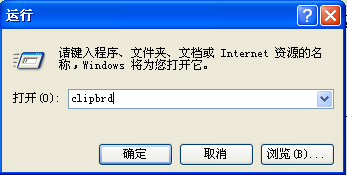
2、单击窗口左侧的“添加/删除程序Windows组件(A)”,打开“Windows组件向导”窗口,右侧流动条向下拖动找到并双击“附件和工具”,再双击“附件”,在打开的附件窗口中。
3、查看“剪贴板查看器”项前面勾有没选上,如没打勾则打上勾,再点击“确定” →“下一步”,这时出现一对话框,让我们放入Windows XP的安装盘,放入机器系统的原始Windows XP系统盘,点击“确定”按钮(如果没有最初安装系统的Windows XP的安装盘,可单击“确定”后,在接下来的窗口中输入新的XP系统安装文件的具体位置)点击完成按钮。
4、然后再在“运行”窗口中输入“clipbrd”命令后按回车,能启动“剪贴板查看程序”。
以上就是开启技术员联盟XP系统剪贴板功能的操作方法介绍了,如果你在自己的电脑中没有找到这个功能,但可按照以上的方法来开启。
1、按“Win+R”打开“运行”窗口,输入“clipbrd”命令后按回车,看看能否启动“剪贴板查看程序”。如能,说明是已经安装有“剪贴板查看程序”,只是没有创建快捷方式。如不能启动,则需要在“控控面板”中的“添加/删除程序”添加一下,具体添加方法法是:双击“我的电脑” →“控制面板”→“添加/删除程序”打开“添加/删除程序”窗口。
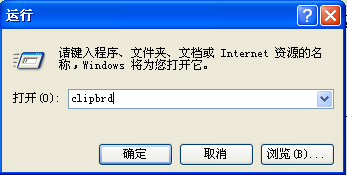
2、单击窗口左侧的“添加/删除程序Windows组件(A)”,打开“Windows组件向导”窗口,右侧流动条向下拖动找到并双击“附件和工具”,再双击“附件”,在打开的附件窗口中。
3、查看“剪贴板查看器”项前面勾有没选上,如没打勾则打上勾,再点击“确定” →“下一步”,这时出现一对话框,让我们放入Windows XP的安装盘,放入机器系统的原始Windows XP系统盘,点击“确定”按钮(如果没有最初安装系统的Windows XP的安装盘,可单击“确定”后,在接下来的窗口中输入新的XP系统安装文件的具体位置)点击完成按钮。
4、然后再在“运行”窗口中输入“clipbrd”命令后按回车,能启动“剪贴板查看程序”。
以上就是开启技术员联盟XP系统剪贴板功能的操作方法介绍了,如果你在自己的电脑中没有找到这个功能,但可按照以上的方法来开启。
- 技术员联盟win7旗舰版
- 技术员联盟GHOST WIN7 SP1 X64装机版V2015.09_技术员联盟WIN7 64位装机版
- 技术员联盟WIN7 SP1 X86专业旗舰版V2015.09_最新WIN7 32位旗舰版下载
- 技术员联盟GHOST WIN7 SP1 32位旗舰版V2016.05_2016win7系统下载
- 技术员联盟GHOST WIN7 SP1 X64标准装机版V2015.08_WIN764位装机版下载
- 技术员联盟GHOST WIN7 SP1 X64旗舰版V15.11_WIN7旗舰版64位
- 技术员联盟win7纯净版
- 技术员联盟GHOST WIN7 SP1 64位纯净版V2016.09系统下载
- 技术员联盟GHOST WIN7 SP1纯净版(32位)V15.09_GHOST WIN7纯净系统
- 技术员联盟GHOST WIN7 SP1 32位纯净版V16.01_最新WIN732位系统
- 技术员联盟GHOST WIN7 SP1安全纯净版(64位)V15.09_最新WIN7纯净版
- 技术员联盟GHOST WIN7 SP1 32位纯净版V2016.08_win7纯净版系统
------分隔线------
- 相关推荐
- win7系统虚拟内存 巧妙设置技术员联盟win7虚拟内存的技巧
- win7系统驱动程序 禁用技术员联盟win7驱动程序签名强制的方法
- win7电脑出现假死情况 技术员联盟该如何应对
- 技术员联盟win7系统电脑无法安装补丁的处理方法是什么
- 技术员联盟win7纯净版版32位系统下开机到登录界面时提示用户界面失败如何处理
- 双击JRE安装包技术员联盟Win7系统没有反应怎样解决
- 禁用技术员联盟win7旗舰版的休眠状态快捷键的办法
- 技术员联盟Win7系统 boot manager被格式化后的解决方法
- 技术员联盟win7电脑中如果关闭IE10多窗口关闭时的警告提示
- 技术员联盟Win7系统开机提示0xc0000428错误的处理手段
- 小编推荐
- 技术员联盟系统下载
温馨提示:这里是下载地址,点击即可高速下载!
- Win7旗舰版
Win7 32位旗舰版
Win7 64位旗舰版
系统之家Win7旗舰版
雨林木风win7旗舰版
电脑公司Win7旗舰版
深度技术WIN7旗舰版
新萝卜家园WIN7旗舰版
技术员联盟win7旗舰版
番茄花园Win7旗舰版
大地WIN7旗舰版
中关村WIN7旗舰版
笔记本win7旗舰版
其他WIN7旗舰版
- Win7纯净版
Win7 32位纯净版
Win7 64位纯净版
系统之家WIN7纯净版
雨林木风win7纯净版
电脑公司Win7纯净版
深度技术win7纯净版
新萝卜家园WIN7纯净版
番茄花园WIN7纯净版
技术员联盟win7纯净版
中关村WIN7纯净版
大地WIN7纯净版
笔记本win7纯净版
其他Win7纯净版
- Win7系统排行
 深度技术 Ghost Win7 SP1 X86旗舰专业版(32位)2014.05 系统下载深度技术 Ghost Win7 SP1 X86旗舰专业版(32位)2014.05 系统下载
深度技术 Ghost Win7 SP1 X86旗舰专业版(32位)2014.05 系统下载深度技术 Ghost Win7 SP1 X86旗舰专业版(32位)2014.05 系统下载 中关村Ghost win7 旗舰版2014V3 最新 win7 32位系统下载中关村Ghost win7 旗舰版2014V3 最新 win7 32位系统下载
中关村Ghost win7 旗舰版2014V3 最新 win7 32位系统下载中关村Ghost win7 旗舰版2014V3 最新 win7 32位系统下载 雨林木风 GHOST WIN7 SP1 X64旗舰装机版(64位)2014.05 系统下载雨林木风 GHOST WIN7 SP1 X64旗舰装机版(64位)2014.05 系统下载
雨林木风 GHOST WIN7 SP1 X64旗舰装机版(64位)2014.05 系统下载雨林木风 GHOST WIN7 SP1 X64旗舰装机版(64位)2014.05 系统下载 雨林木风 GHOST WIN7 SP1 X86旗舰装机版(32位)2014.05 系统下载雨林木风 GHOST WIN7 SP1 X86旗舰装机版(32位)2014.05 系统下载
雨林木风 GHOST WIN7 SP1 X86旗舰装机版(32位)2014.05 系统下载雨林木风 GHOST WIN7 SP1 X86旗舰装机版(32位)2014.05 系统下载 番茄花园GhostWIN7 SP1 X86装机版2014.04 最新32位旗舰版下载番茄花园GhostWIN7 SP1 X86装机版2014.04 最新32位旗舰版下载
番茄花园GhostWIN7 SP1 X86装机版2014.04 最新32位旗舰版下载番茄花园GhostWIN7 SP1 X86装机版2014.04 最新32位旗舰版下载 新萝卜家园 GhostWin7_SP1 X86极速旗舰版(32位)v2014.05 系统下载新萝卜家园 GhostWin7_SP1 X86极速旗舰版(32位)v2014.05 系统下载
新萝卜家园 GhostWin7_SP1 X86极速旗舰版(32位)v2014.05 系统下载新萝卜家园 GhostWin7_SP1 X86极速旗舰版(32位)v2014.05 系统下载 电脑公司 GhostWin7_SP1 X64旗舰特别版(64位)v2014.05 系统下载电脑公司 GhostWin7_SP1 X64旗舰特别版(64位)v2014.05 系统下载
电脑公司 GhostWin7_SP1 X64旗舰特别版(64位)v2014.05 系统下载电脑公司 GhostWin7_SP1 X64旗舰特别版(64位)v2014.05 系统下载 技术员联盟 GhostWin7 Sp1 X64装机旗舰版(64位)2014.05 系统下载技术员联盟 GhostWin7 Sp1 X64装机旗舰版(64位)2014.05 系统下载
技术员联盟 GhostWin7 Sp1 X64装机旗舰版(64位)2014.05 系统下载技术员联盟 GhostWin7 Sp1 X64装机旗舰版(64位)2014.05 系统下载
- U盘装系统工具
- 重装系统工具
- 软件下载
